Slik overfører du WhatsApp fra Android til Android
WhatsApp - meldingsapp på tvers av plattformer - har helt klartbrakte noen av de største endringene så langt kommunikere vurderes. Man kan sende ikke bare meldinger, men også bilder og andre slike medier øyeblikkelig. Og dette er grunnen bak den enorme brukerbasen på både Android og iOS. Vi har imidlertid en tendens til ofte å bytte håndsett. Hver gang en ny mobil lanseres i markedet, tar vi tak i den på kort tid. Og på grunn av dette må vi overføre WhatsApp-meldinger fra Android til Android. I artikkelen nedenfor vil vi diskutere de beste måtene å vite hvordan du eksporterer WhatsApp-meldinger fra Android til Android.
Del 1: 2 måter å overføre WhatsApp fra Android til Android
Nedenfor vil vi diskutere de beste to metodene for å vite hvordan du overfører WhatsApp fra Android til Android på måter. Du kan velge hvilken som helst etter din bekvemmelighet.
Måte 1: Overfør WhatsApp-meldinger fra Android til en annen Android ved hjelp av lokal sikkerhetskopi
Et av svarene for hvordan du overfører WhatsAppchatter fra Android til Android bruker lokal sikkerhetskopi. Den såkalte "esel-arbeid" -metoden bruker e-post der du må sende e-post til hver chat for hver kontakt, og det er ikke noe alternativ å gjøre det i bulk. Og slik er lokal WhatsApp-sikkerhetskopi et bedre alternativ enn denne. La oss se hvordan du overfører WhatsApp-data fra Android til Android ved hjelp av WhatsApp-sikkerhetskopi. Følg enkle trinn nedenfor for å vite hvordan du overfører WhatsApp-meldinger fra Android til Android.
Trinn 1: Ta sikkerhetskopi av alle WhatsApp-dataene dine på den gamle Android-telefonen. Bare gå til Innstillinger >> Chatinnstillinger. Velg nå e-postprat-alternativet fra rullegardinlisten som følger med.

Steg 2: Avinstaller WhatsApp på din forrige Android-telefon. Det vil ikke ta mye tid.
Trinn 3: Nå i din nye Android-telefon, last ned oginstaller WhatsApp. Når installasjonen er fullført, må du oppgi det originale telefonnummeret ditt nøye under registreringen til WhatsApp. Det vil bli gitt en varsel om at en sikkerhetskopi er funnet.
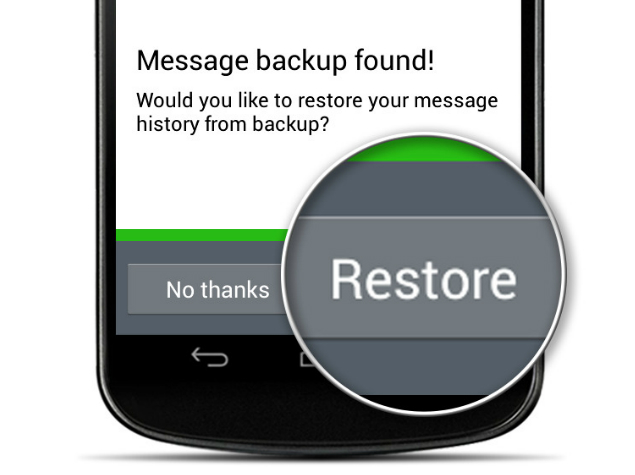
Trinn 4: Når du har mottatt denne meldingen, må du gjenopprette dataenefra sikkerhetskopi til din nye Android-enhet ganske enkelt ved å trykke på alternativet Gjenopprett. Med dette vil alle de sikkerhetskopierte WhatsApp-dataene bli overført på kort tid til din nye Android-telefon fra enheten. Overføringsprosessen kan ta litt tid hvis sikkerhetskopien er enorm.
Måte 2: Overfør WhatsApp-meldinger fra Android til Android ved hjelp av Google Drive
Et innebygd element er til stede i WhatsApp, såfor å sikkerhetskopiere alle dataene ved hjelp av Google Drive. Du trenger bare å koble Gmail-kontoen din til WhatsApp. Med dette kan du ta sikkerhetskopi av alle meldingene / chatene på Google Drive. Og når du vil gjenopprette den, er alt du trenger å gjøre å logge på den nye Android-enheten til Google-kontoen du har sikkerhetskopi av, og bare gjenopprette dataene. Følg trinnene nedenfor for å vite hvordan du overfører WhatsApp fra en telefon til en annen ved hjelp av Google Drive.
Trinn 1: Gå til WhatsApp-appen på forrige Android-telefon og naviger til meny øverst til høyre. Klikk på Innstillinger.
Steg 2: Gå til Chats and Calls >> Chat Backup >> Backup. Legg merke til at Gmail-kontoen din er koblet til WhatsApp-kontoen for å laste opp sikkerhetskopien.

Trinn 3: Velg alternativet Sikkerhetskopiering via Wi-Fi, siden mobildata ikke er så bra alternativ sammenlignbart og vil spise mye båndbredde. Beware! du kan bli belastet ekstra uten varsel.
Trinn 4: Installer WhatsApp på din nye Android-enhet. Bekreft nå telefonnummeret ditt med WhatsApp-kontoen. Sikkerhetskopien blir automatisk gjenkjent når appen startes og startes. Trykk på Gjenopprett for å gjenopprette alle dataene fra den gamle enheten til den nye Android-telefonen. Gratulerer! Du har fullført overføringen av WhatsApp-meldinger fra Android til Android-oppgaven.
Del 2: Hvordan gjenopprette data på Android
Hvis i tilfelle når du overfører WhatsApp fra Android til Android, går noe galt og du ender med å miste alle dataene dine, Tenorshare Android Data Recovery er her for deg. Det er det beste alternativet å tenke på mens du uansett trenger å gjenopprette alle tapte data. Du må ganske enkelt bruke Android Data Recovery-verktøyet, siden det er det beste alternativet du har for å gjenopprette alle tapte data på noen måte. Tallrike datatyper inkludert kontakter, lydvideoer, meldinger, bilder, samtalehistorikk og andre lignende data vil bli gjenopprettet ved hjelp av dette fantastiske verktøyet.

Sammendrag
I artikkelen ovenfor har vi vist alt det besteog mulige måter å vite hvordan du overfører WhatsApp fra Android til Android. Tenorshare Android Data Recovery er den mest anbefalte programvaren for å gjenopprette alle tapte Android-data på noen måte. Del gjerne verdifulle tilbakemeldinger i kommentarfeltet nedenfor.



![Topp 3 måter å overføre WhatsApp Meldinger fra Android til iPhone 7/7 Plus [IOS 12 inkludert]](/images/ios-file-transfer/top-3-ways-to-transfer-whatsapp-messages-from-android-to-iphone-77-plus-ios-12-included.jpg)





